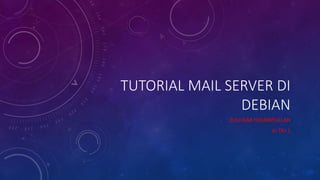
OPTIMIZED MAIL SERVER TUTORIAL
- 1. TUTORIAL MAIL SERVER DI DEBIAN ZULFIKAR HIDAYATULLAH XI TKJ 1
- 2. PERSIAPAN YANG DI BUTUHKAN DAN PENJELASANNYA • Debian Server • Virtualbox • Adapter • Wirless Fungsi – Fungsi command dibawah ini : nano = nano adalah sebuah command untuk mengedit sesuatu file atau direktori atau data etc = menunjukan sebuah direktori
- 3. 1. NANO /ETC/NETWORK/INTERFACES (KECIL SEMUA ) Ingat dalam pengetikan Debian Server jangan ada yang typo karna besar kecilnya ukuran huruf itu berpengaruh.Lalu kalian setting seperti di bawah ini, addresnya kalian isi dengan bebas netmask dan lain lain isi seterah kalian tapi di inggat satu hal untuk Network kalian harus (- 1) dari Host dan Broadcast harus (+1) dari total network yang ada contoh 192.168.1.1 – 1 =192.168.1.0 dan 192.168.1.63 + 1= 192.168.1.64
- 4. 2. REBOOT DEBIAN SERVERNYA • Kenapa harus di reboot tidak di restart saja ? Kenpa harus di reboot itu semua karna jika reboot semua system dan service akan ter restart tetapi jika hanya dengan /etc/init.d/…. restart itu terkadang tidak bisa berfungsi jadi langakah ini lah yang paling baik menurut saya.
- 5. 3. IFCONFIG (KECIL SEMUA) • Jika sudah benar maka akan muncul tampilan seperti ini. Jika tidak ada yang error atau tidak muncul eth0 : 0 dan eth0:1 Lihat lah ke slide slanjutnya.
- 6. 3.1 TROUBLESHOOTING IFCONFIG • Kenapa di ifconfig saya tidak muncul di eth0:0 dan eth0 ? - Settingan network interfaces kalian ada yang salah. - Coba kalian cek jangan ada yang typo dan jika sudah benar ada di kemungkinan ke 2 - Jika Settingan ada yang salah lalu kalian menggantikannya, reboot jangan di restart
- 7. 4. SETTING IP CLIENT AGAR BISA TERHUBUNG • Dalam pensettign IP di client kalian bisa melakukannya langsung di computer kalian jika kalian menggunakan virtualbox dan adapternya adalah host-only network maka kalian harus mensetting Ipnya di adapter virtual host-only kalian sesuai dengan range IP yang kalian setting di range kalian.
- 8. 5. PING DARI SERVER-CLIENT DAN CLIENT-SERVER • Disini kalian coba ping IP host kalian dari Client dan IP Client kalian dari Host. Seperti di bawah ini.
- 9. 5.1 TROUBLESHOOTING PING IP • Kenapa saya tidak bisa terkonek dari Client-Server atau Server-Client ? • Permasalahannya ada 2 kemungkinan yaitu : • Ip yang kalian di gunakan sudah di pakai (collision) • Firewall Active • Untuk permasalahan yang pertama adalah coba ganti IP kalian dengan yang lain (dalam Range) • Untuk yang kedua jika active matikan firewall kalian
- 10. 6. INSTALL MAIL SERVER • Masukan CD atau Iso kalian Jika kalian menggunakan virtualbox Clik kanan lah gambar image CD lalu pilih Iso kalian • apt-get install bind9 Kode di atas adalah untuk menginstall Bind9, untuk apa Bind ? Bind adalah untuk Mensetting DNS untuk Mail Server. Klik Kanan
- 11. 7. STEP-STEP PENSETTINGAN DOMAIN UNTUK MAIL SERVER 1. Masuk ke Bind dengan Menginput command cd /etc/bind 2. Setting named.conf.local dan named.conf.options dengan command nano named.conf.local dan nano named.conf.options 3. Setting ke-2 db.__ kalian dengan menyamakan dengan db.local dan db.127 yaitu dengan menggunakan Command CP db.local db._ dan CP db.127 db._. 4. Restart Bind9 kalian. Untuk Lebih Detail Ikuti Step – Step di bawah ini
- 12. 7.1 MASUK KE DALAMA BIND • Kenapa kita harus masuk ke dalam Bind ? • Itu semua karna di saat kita mensetting domain kita harus masuk dalam database bind
- 13. 7.1 SETTING NAMED.CONF.LOCAL DAN NAMED.CONF.OPTIONS • Di langkah ini kita akan mensetting named.conf.local dengan command nano named.conf.local dan seterah kalian ingin menghapus atau tidak yang ada di situ atau kalian hanya menambahkannya saja di bawahnya printah di bawah ini • Kemudian ubah settingan nano named.conf.options kalian seperti di bawah ini Domain kalian (___.com/.net dll) db._ (database kalian) Ip kalian tapi di balik Isi dengan Ip Host kalian
- 14. 7.3 SETTING DB. ATAU DATABASE • Pertama masukan command CP db.local db.(kalian) dan CP db.127 db.(kalian yang ke 2) Secara 1 per 1 • Kenapa harus dimasukan command di atas karna jika tidak di CP saat kalian Melakukan nano db.(kalian) maka db tersebut akan kosong • Dan jika sudah kalian edit dengan command nano db.(kalian) dan db.(kalian2) Seperti di bawah ini • Setelah Semuanya selesai Restart bind 9 dengan command /etc/init.d/bind9 restart Isi dengan domain kalian Yang .1 untuk host Yang .2 untuk mail Yang .3 untuk web
- 15. 8. SETTING NAME SERVER DAN DOMAIN • Langakah selanjutnya adalah membuat namaserver untuk domain kalian dan ip untuk kalian dengan command nano /etc/resolv.conf • Jika pagenya kosong isi saja seperti dibawah ini : Isi dengan nama domain kalian IP Host Kalian
- 16. 9. PING NSLOOKUP DARI SERVER DAN CLIENT • Langkah selanjutnya kalian coba ping domain kalian dengan 3 buah command untuk mengecek apakah sudah benar atau tidak jika sudah benar maka akan seperti dibawah ini : • nslookup ns.(domain).com/net/dl • nslookup mail.(domain).com/net/dll • nslookup www.(domain).com/net/dll
- 17. 9.1 TROUBLESHOOTING NSLOOKUP • kenapa Saat di Ping yang pertama jadi 127.0.0.1 ? • Itu semua saya yakin sekali disebabkan oleh typo, karna jika kalian mengikuti langkah – langkah di atas saya yakin tidak akan salah • Kenapa saat di Ping di Client jadi Unkwon Servernya ? • Itu kemungkinan kalian salah di named.conf.local atau di named.conf.options coba kalian cek lagi dan ingat ipnya di balik atau diputar dari belakang • Kenapa saat di ping di Client ada DNS server timeout ? • Itu semua tidak apa – apa memang terkadang seperti itu biasanya itu hanya masalah di adapter kalian
- 18. 10. PENGINSTALLAN SQUIRRELMAIL • Pertama kita install dulu : Squirrelmail,php5,apache2,postfix,courier-imap dan courier-pop agar lebih cepat kita langsung gabungkan saja penginstallannya. • Dan jika sudah kemudian inputlah nano /etc/apache2/apache2.conf dan kemudian masukan kode Include /etc/squirrelmail/apache.conf ke bagian terbawah dari apache2.conf tersebut.
- 19. 10. PENGINSTALLAN SQUIRRELMAIL • Masukan command di bawah ini untuk mengubah settingan yang ada dan tambahkan seperti yang saya lingkari
- 20. 10. PENGINSTALLAN SQUIRRELMAIL • Kemudian kalian restart apache 2nya dengan kode seperti di bawah ini, jika berhasil dan tidak ada yang salah maka akan seperti dibawah ini. • Tetapi jika failed seperti ini maka kemungkinan besar maka kalian ada typo nya di bagian penambahan tadi atau penempatannya salah • Dan jika sudah buka mail kalian di browser kalian jika berhasil maka akan muncul seperti ini
- 21. 11. MEMBUAT USER • Kemudian langkah selanjutna adalah membuat user kalian untuk bisa mengirim e-mail tetapi untuk suatu kondisi jika kalian tidak menggunakan user root maka kalian tidak akan bisa membuat user jadi untuk memastikan kalian adalah root atau bukan gunakan kode whoami • Kemudian untuk membuat user baru kalian harus masuk ke maildirmake dengan kode seperti dibawah ini ; • Ingat dalam Pengetikan maildirmake harus seperti di atas formatnya baik besar kecilnya huruf karna kalau tidak user yang nanti akan kalian buat tidak akan bisa kalian buka di Squirrelmail. • Kemudian kalian tinggal menambahkan user kalian hanya harus memasukan command adduser nama_user kemudian isi data diri kalian seterah ingin di isi atau tidak dan password kalian.
- 22. 11. MEMBUAT USER • Kemudian kalian input kode di bawah ini untuk settingan selanjutnya dan ikuti saja langkah langkah yang ada di Screen Shoot
- 23. 11. MEMBUAT USER • Kemudian kita ubah sedikit settingannya untuk dapat menampung e-mail dengan kode di bawah ini : • Kemudian di bagian terbawah tambahkan home_mailbox = Maildir/
- 24. 11. MEMBUAT USER • Setelah itu Restart semuanya dengan menginputkan command • /etc/init.d/courier-imap restart • /etc/init.d/courier-pop restart • /etc/init.d/postfix restart • Setelah semuanya kalian bisa mencoba login di squirrelmail dan mencoba mengirim mail ke user yang lainnya . • Selamat Mencoba ><
- 25. 11.1 MEBUAT USER • Di saat restart ada yang error • Ingat jangan ada yang typo dan penempatan commandnya harus benar.
- 26. 12. PENGECEKAN • Cobalah kalia login ke dengan user kalian dan mencoba saling mengirim e-mail Di menu selanjutnya buatlah pesan dan kirimkan lah ke user yang lain
- 27. 12. PENGECEKAN • Buka akun kalian yang lain dan liat inboxnya
- 28. SEKIAN DARI SAYA MOHON MAAF KARNA BAHASA SAYA MASIH ACAK – ACAKAN DAN SULIT MENGERTI TETAPI JIKA MEMBANTU KALIAN SAYA SANGAT BERSYUKUR WASSALAMUALAIKUM WR.WB